Sadržaj:
Način 1: Uklanjanje teksta u ćelijama
Najčešće se problemi s izračunavanjem zbroja označenih ćelija javljaju kod korisnika koji ne razumiju potpuno kako ova funkcija radi u Excel. Izračun se ne provodi ako u ćelijama postoji ručno dodani tekst, čak i ako označava valutu ili obavlja neku drugu funkciju. Kada se označe takve ćelije, program prikazuje samo njihov broj.
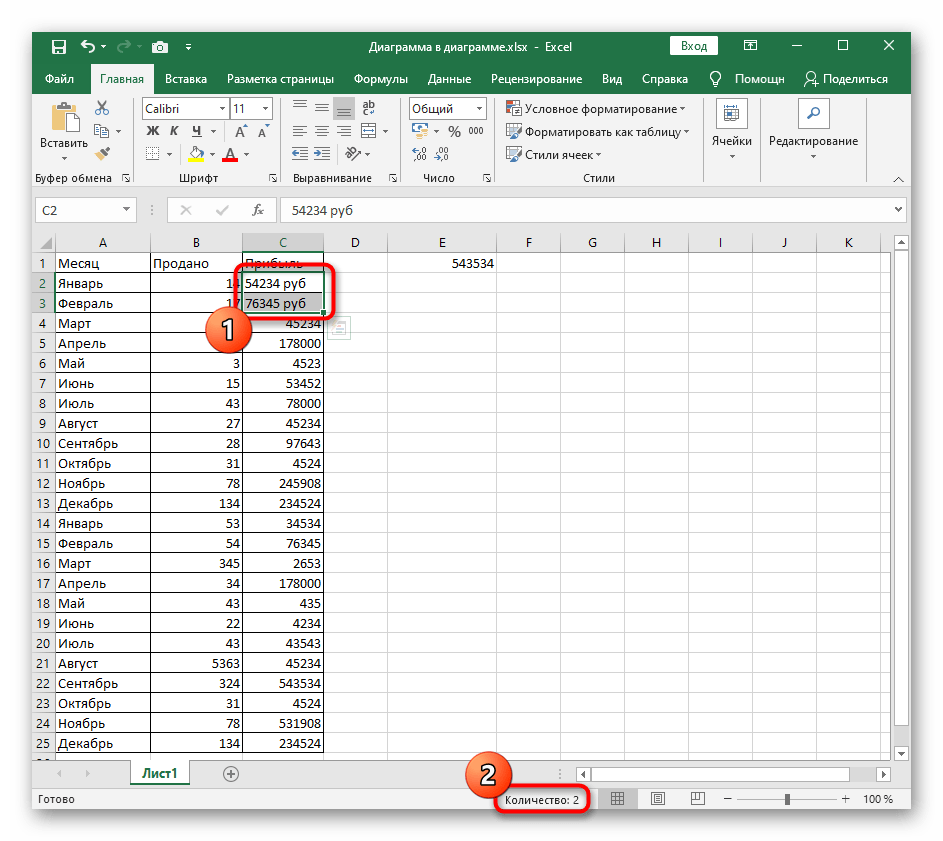
Čim uklonite ovaj ručno uneseni tekst, doći će do automatskog formatiranja formata ćelije u numerički. i kada se označi stavka "Zbroj" prikazat će se na dnu tablice. Međutim, ovo pravilo neće funkcionirati ako je zbog tih natpisa format ćelije ostao tekstualan. U takvim situacijama obratite se sljedećim načinima.
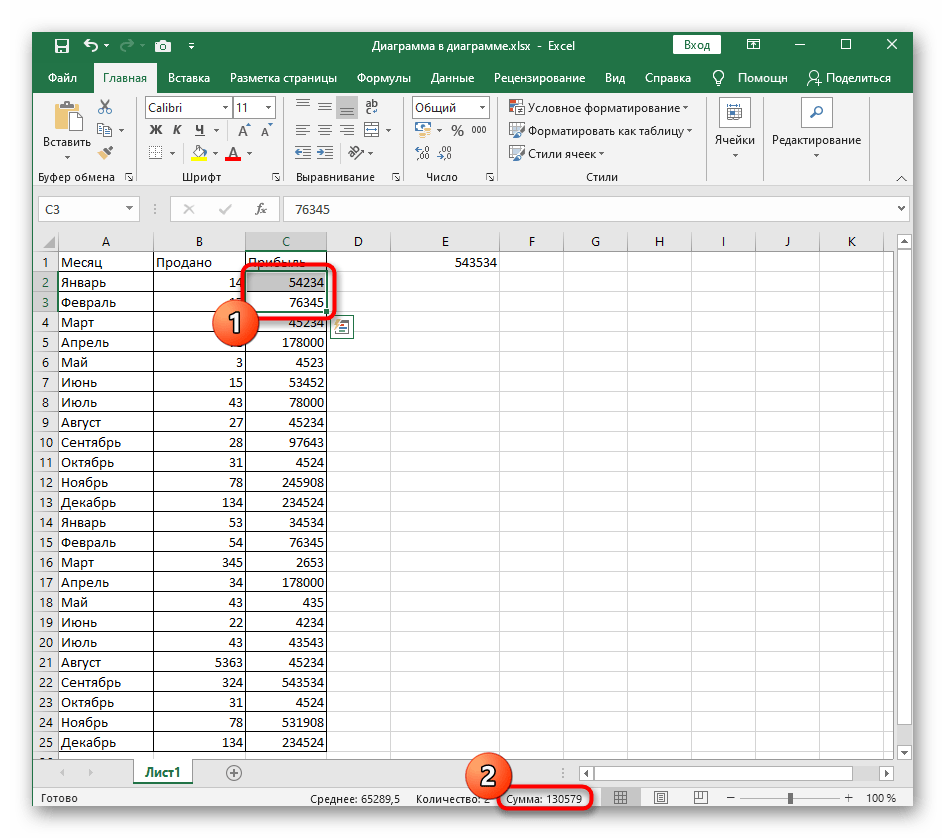
Način 2: Promjena formata ćelija
Ako je ćelija u tekstualnom formatu, njezina vrijednost ne ulazi u zbroj prilikom izračunavanja. Tada će jedino ispravno rješenje biti formatiranje formata u numerički, za što je odgovorno posebno izbornik programa za upravljanje elektroničkim tablicama.
- Držite lijevu tipku miša i označite sve vrijednosti za koje se javljaju problemi prilikom izračunavanja.
- Na kartici "Početna" otvorite odjeljak "Ćelije" i proširite padajući izbornik "Format".
- U njemu kliknite na posljednju stavku s nazivom "Format ćelija".
- Format ćelija trebao bi biti numerički, a njegov tip ovisi o uvjetima tablice. Ćelija može biti u formatu običnog broja, novčanog ili financijskog.Odaberite klikom onu stavku koja odgovara, a zatim spremite promjene.
- Vratite se na tablicu, ponovno odaberite iste ćelije i provjerite da li se njihova suma na dnu sada ispravno prikazuje.
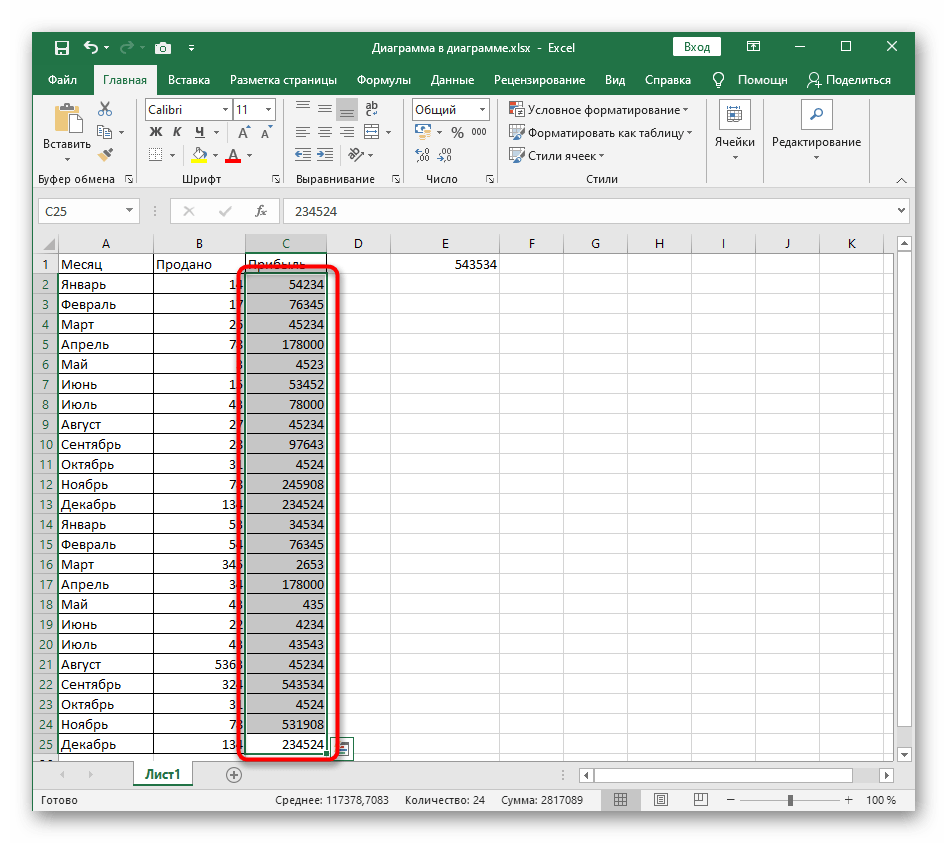
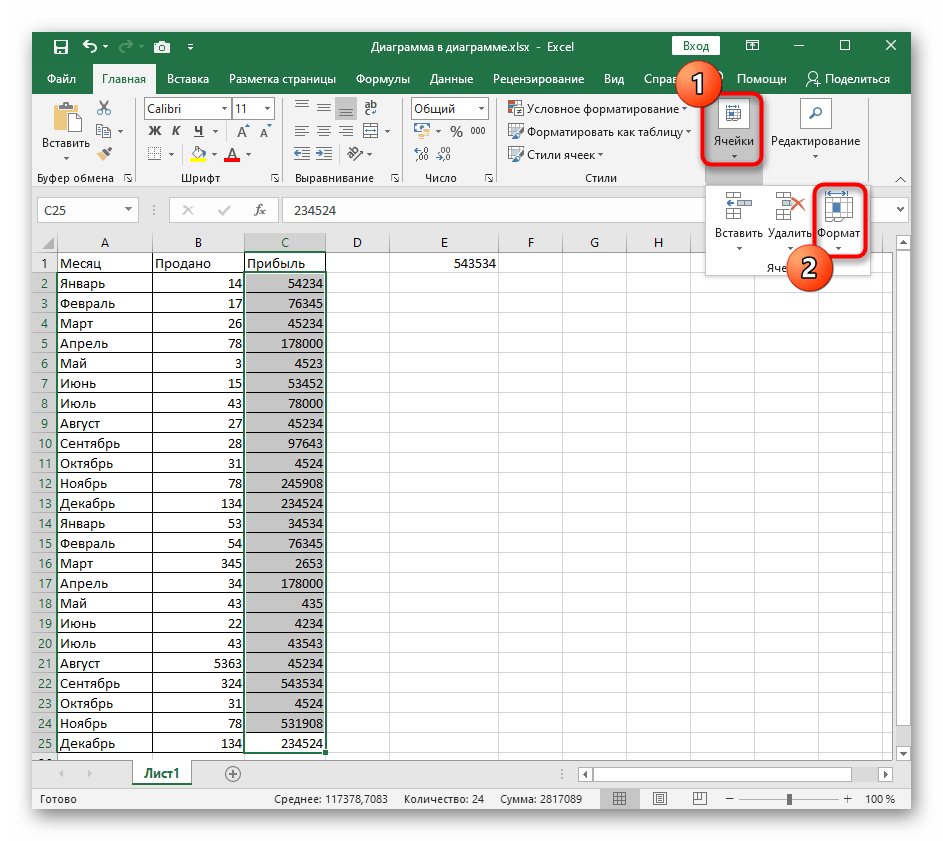
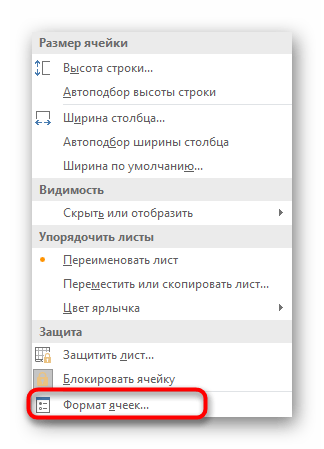
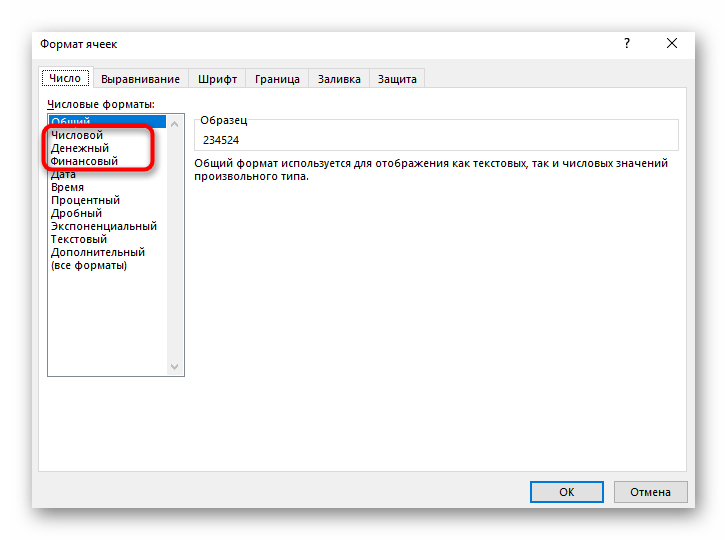
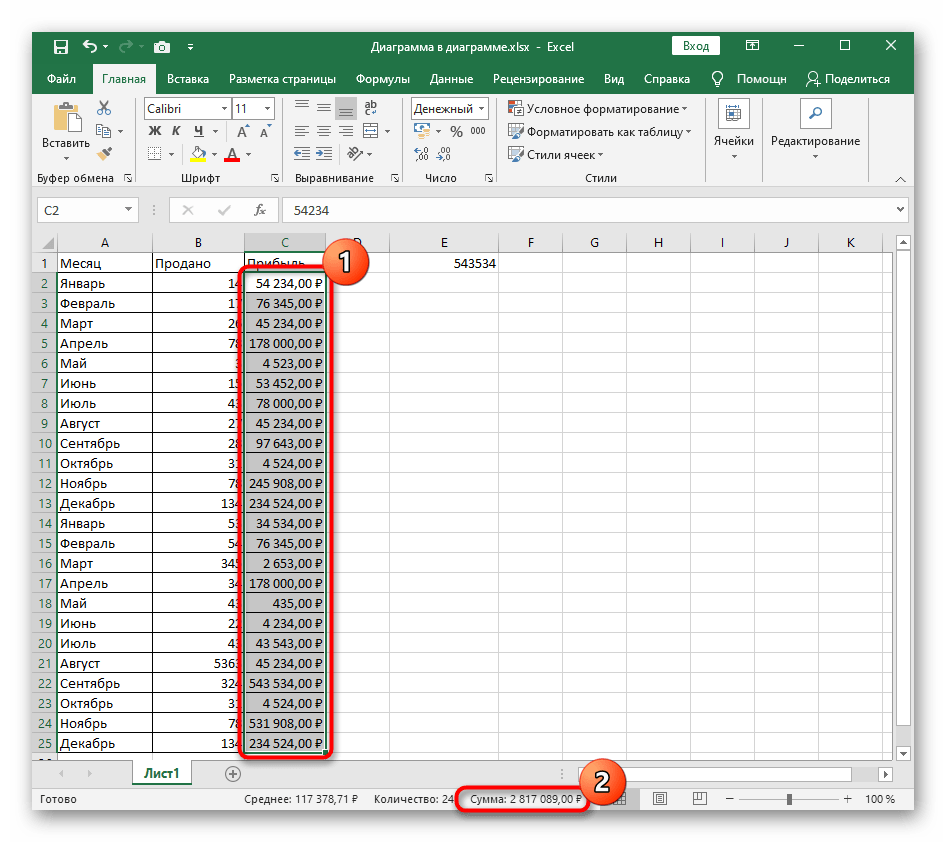
Način 3: Prelazak u način pregleda "Običan"
Ponekad problemi s izračunavanjem sume brojeva u ćelijama su povezani s prikazom same tablice u načinu "Razmještaj stranice" ili "Stranica". Gotovo uvijek to ne ometa normalnu demonstraciju rezultata prilikom odabira ćelija, ali u slučaju kvara preporučuje se prebacivanje u način pregleda "Običan", klikom na gumb za prijelaz na donjoj traci.
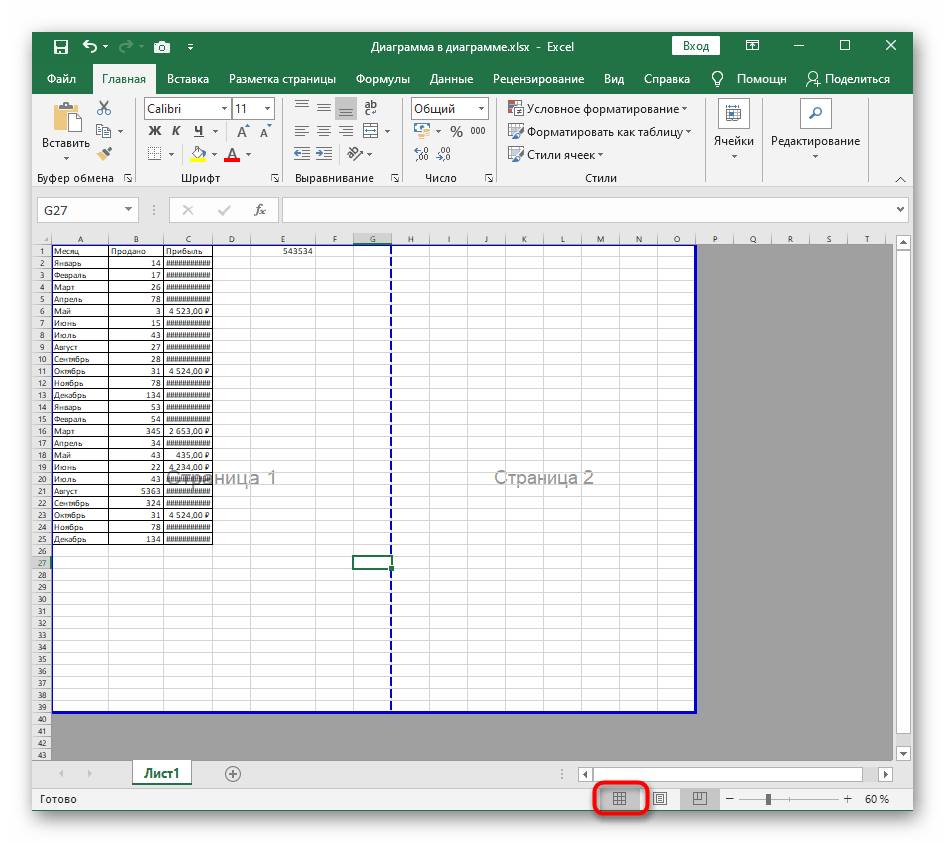
Na sljedećem snimku zaslona vidi se kako izgleda ovaj način, a ako vaša tablica u programu nije takva, koristite gumb opisan iznad kako biste postavili normalno prikazivanje.
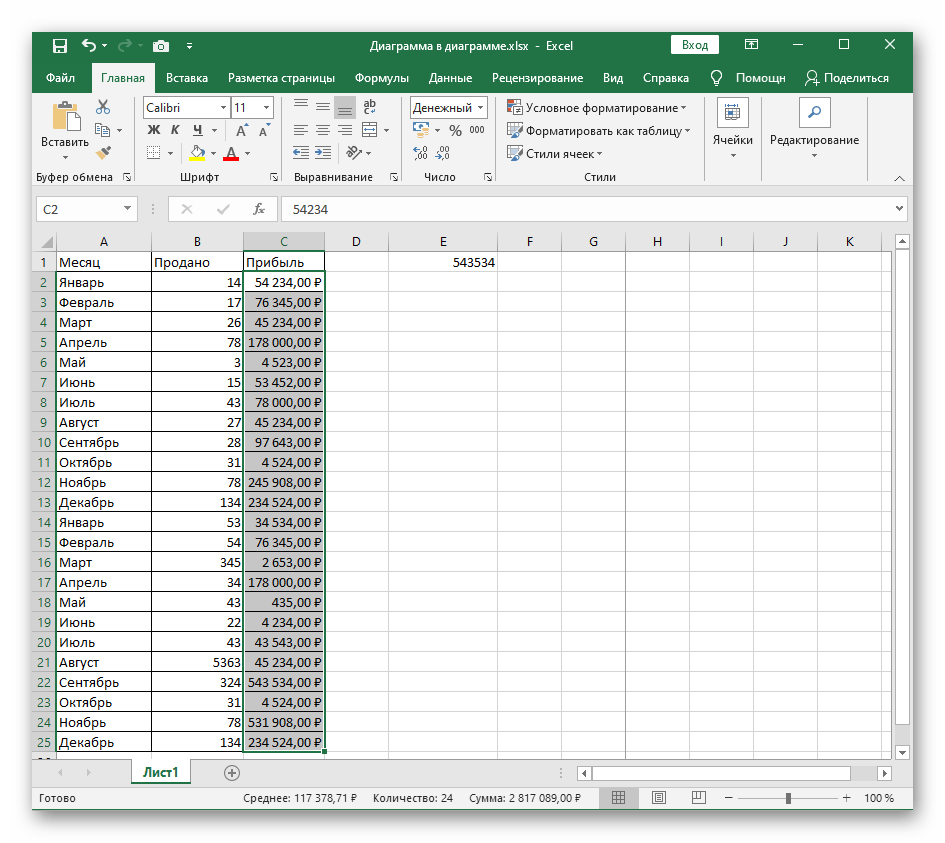
Način 4: Provjera znaka razdvajanja decimalnog dijela
U gotovo svakom programu na računalu zapisivanje razlomaka odvija se u decimalnom formatu, stoga, za odvajanje cijelog dijela od decimalnog potrebno je napisati poseban znak ",". Mnogi korisnici misle da pri ručnom unosu razlomaka nema razlike između točke i zareza, ali to nije točno. Prema zadanim postavkama u postavkama jezičnog formata operativnog sustava kao znak razdvajanja uvijek se koristi zarez. Ako stavite točku, format ćelije odmah će postati tekstualan, što se vidi na snimku zaslona ispod.
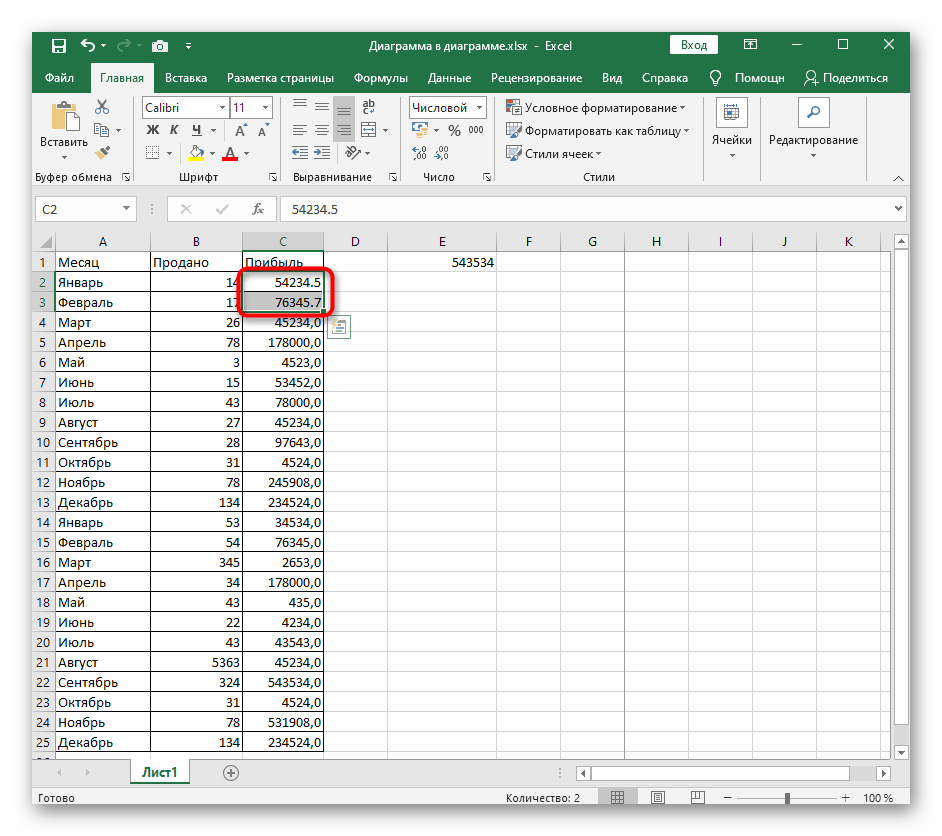
Provjerite sve vrijednosti koje ulaze u raspon prilikom izračunavanja sume, i promijenite znak razdvajanja decimalnog dijela od cijelog, kako biste dobili ispravan izračun sume. Ako nije moguće ispraviti sve točke odjednom, postoji opcija promjene postavki operativnog sustava, o čemu čitajte u sljedećem načinu.
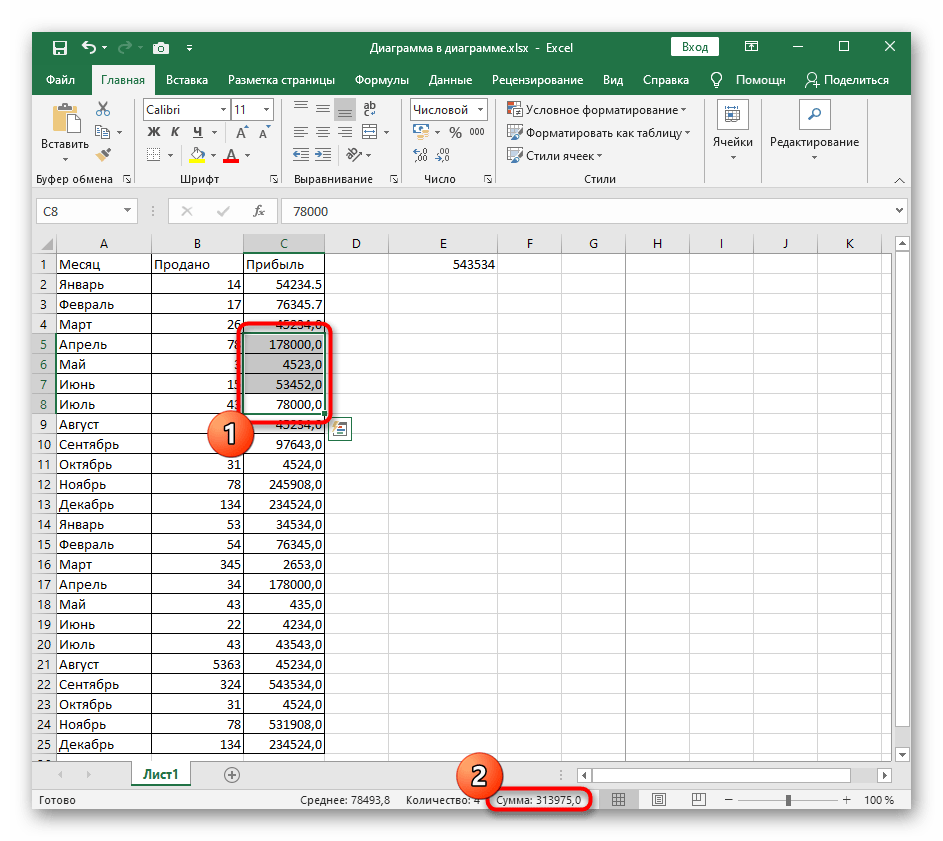
Način 5: Promjena razdjeljnika cijelog i decimalnog dijela u Windowsu
Potrebno je promijeniti razdjelnik cijelog i decimalnog dijela u Excelu, ako se taj znak postavi u samom Windowsu.Za to je odgovoran poseban parametar, za čije uređivanje je potrebno unijeti novi razdjelnik.
- Otvorite "Start" i u pretraživanju pronađite aplikaciju "Upravljačka ploča".
- Prebacite tip prikaza na "Kategorija" i kroz odjeljak "Sat i regija" otvorite prozor postavki "Promjena formata datuma, vremena i brojeva".
- U otvorenom prozoru pritisnite gumb "Dodatne opcije".
- Kada se nađete na prvoj kartici "Brojevi", promijenite vrijednost "Razdjelnik cijelog i decimalnog dijela" na optimalnu, a zatim primijenite nove postavke.
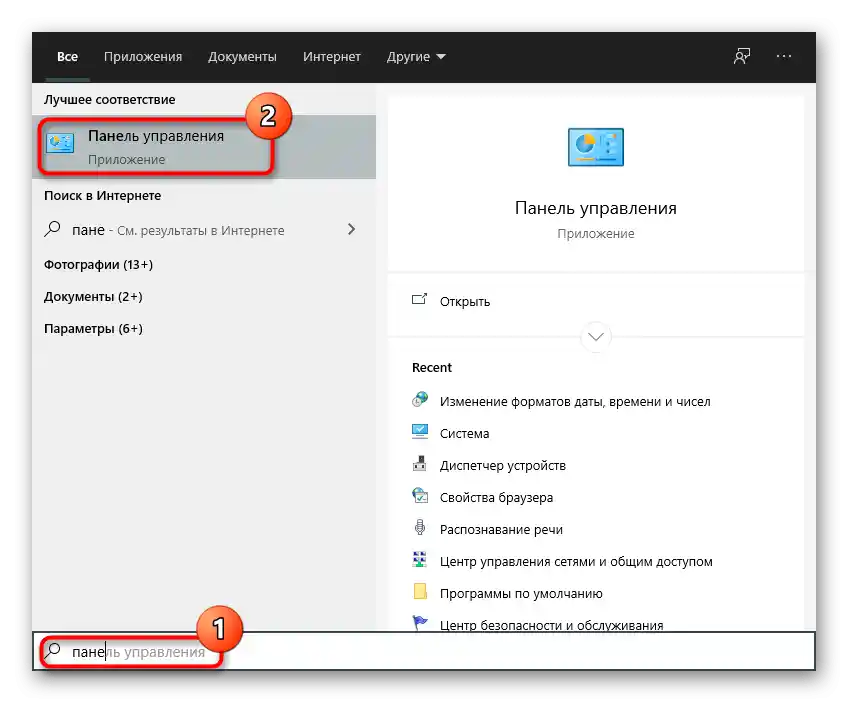
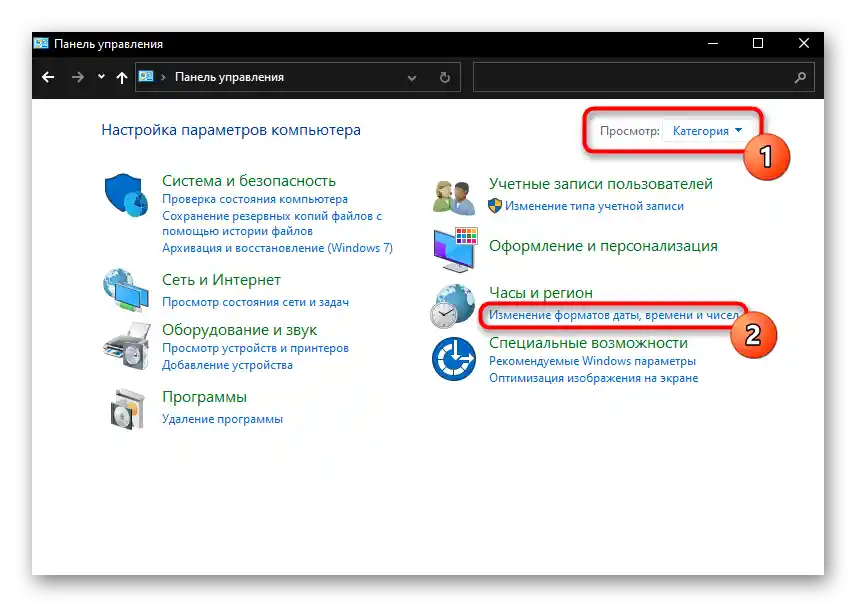
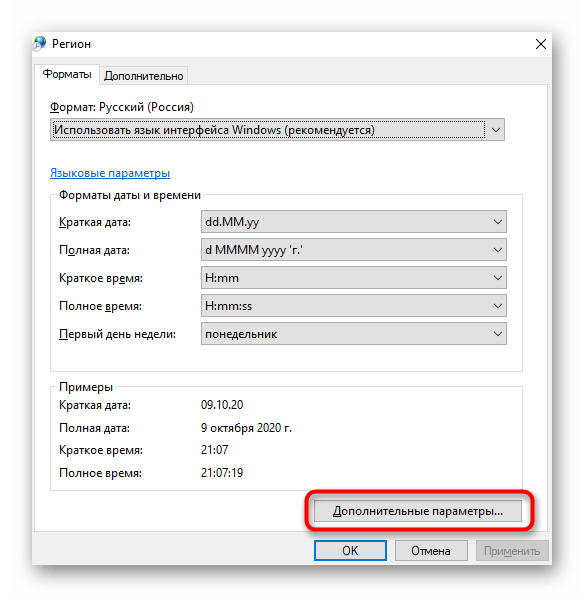
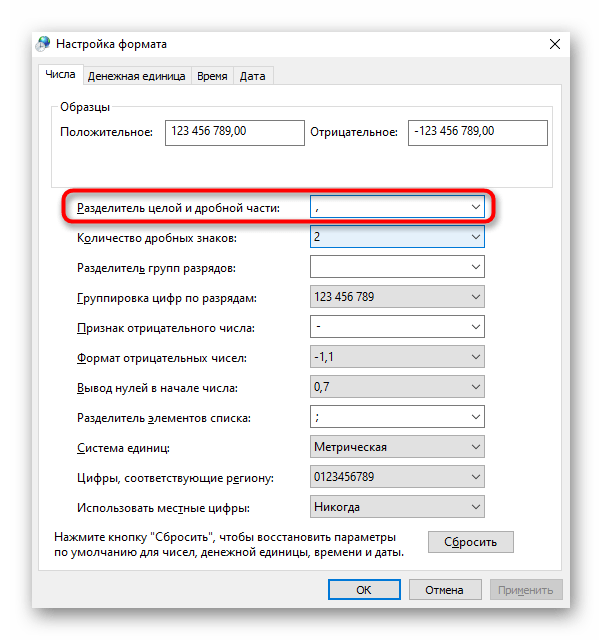
Čim se vratite u Excel i označite sve ćelije s navedenim razdjelnikom, ne bi trebalo biti problema s izračunavanjem zbroja.